
שימוש ב-AirPrint
סעיף זה מתאר את ההגדרות הנדרשות כדי להשתמש ב-AirPrint ואת ההליך להדפסה, סריקה ושליחת פקסים ממכשירי Apple.

|
ההגדרות של AirPrint
|
|
הפונקציות של AirPrint
|
|
פתרון בעיות
|
קביעת תצורת ההגדרות של AirPrint
ניתן לרשום מידע, כולל שם המכשיר ומיקום ההתקנה, המשמש לזיהוי המכשיר. ניתן לקבוע מרחוק את התצורה של ההגדרות הדרושות לצורך שימוש ב-AirPrint באמצעות ממשק המשתמש המרוחק.
קביעת ההגדרות באמצעות ממשק המשתמש המרוחק
1
הפעל את ממשק המשתמש המרוחק והיכנס למצב מנהל מערכת. הפעלת ממשק המשתמש המרוחק
2
לחץ על [Settings/Registration].
אם אתה משתמש במכשיר נייד, כגון iPad, iPhone או iPod touch, יש להבין את "לחץ" בתור "הקש" בסעיף זה.
3
לחץ על [Network Settings]  [AirPrint Settings].
[AirPrint Settings].
 [AirPrint Settings].
[AirPrint Settings].4
ציין את הגדרות הדרושות, ולחץ על [OK].
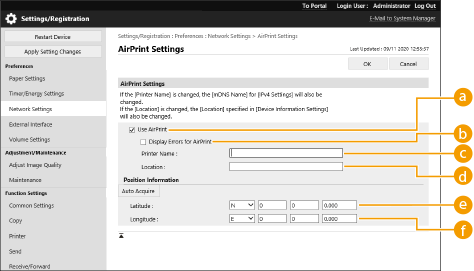
 [Use AirPrint]
[Use AirPrint]
בחר בתיבת הסימון כדי להפעיל את AirPrint. כדי להשבית את AirPrint, נקה את תיבת הסימון.
 [Display Errors for AirPrint]
[Display Errors for AirPrint]
אם אתה מדפיס באמצעות AirPrint ויש בעיה עם קובץ ההדפסה והקובץ לא מודפס כהלכה, ניתן להשתמש בהגדרה זאת כדי לבחור האם מסכי השגיאה יופיעו בלוח הבקרה.
 [Printer Name]
[Printer Name]
הזן את שם המכשיר. אם שם mDNS כבר נרשם ב-[mDNS Settings] ([Network Settings] ב-[Preferences] (Settings/Registration)), השם הרשום יוצג.
 [Location]
[Location]
הזן את מיקום המכשיר. אם המיקום כבר נרשם ב-[Device Information Settings] ([Device Management] ב-[Management Settings] (Settings/Registration)), השם הרשום מוצג.
 [Latitude]
[Latitude]
הזן את קו הרוחב של המיקום שבו המכשיר מותקן.
 [Longitude]
[Longitude]
הזן את קו האורך של המיקום שבו המכשיר מותקן.
5
הפעל את המכשיר מחדש.
כבה את המכשיר, המתן לפחות 10 שניות ולאחר מכן הפעל אותו שוב.
קביעת הגדרות מתצוגת מסך המגע
1
לחץ על  (הגדרות/רישום).
(הגדרות/רישום).
 (הגדרות/רישום).
(הגדרות/רישום).2
לחץ על <כניסה>.
הזן את מזהה מנהל המערכת ואת קוד ה-PIN של המערכת.
3
לחץ על <העדפות>  <רשת>
<רשת>  <שימוש ב-AirPrint>.
<שימוש ב-AirPrint>.
 <רשת>
<רשת>  <שימוש ב-AirPrint>.
<שימוש ב-AirPrint>.4
לחץ על <מופעל>  <אישור>.
<אישור>.
 <אישור>.
<אישור>.

|
אם תבחר [Use AirPrint], ההגדרות הבאות ב-<הגדרות TCP/IP> מוגדרות כ-<מופעל>.שימוש ב-HTTP
הגדרות הדפסה IPP
שימוש ב-IPv4 mDNS
שימוש ב-IPv6 mDNS
שימווש ב-Network Link Scan
|

|
|
אם תשנה את [Printer Name] שהגדרת בעבר, ייתכן שלא תוכל להדפיס עוד ממחשב Mac שבו אפשר היה להשתמש להדפסה עד עכשיו. תופעה זאת מתרחשת מפני ש-<שם mDNS> (קביעת הגדרות ה-DNS) של IPv4 גם משתנה באופן אוטומטי. במקרה זה, הוסף שוב את המכשיר למחשב ה-Mac.
כאשר AirPrint בשימוש, <שימוש בשם mDNS זהה לזה של IPv4> מוגדר במצב <מופעל> עבור שם ה-mDNS של IPv6.
הזנת שם המדפסת מקלה על זיהוי מספר מדפסות שתומכות ב-AirPrint.
|
הצגת המסך של AirPrint
ניתן להציג את המסך של AirPrint, שבו אפשר לא רק לגשת אל ההגדרות של AirPrint אלא גם לעיין בפרטים על מוצרים מתכלים, כגון נייר ומחסניות טונר. בנוסף על כך, אפשר לקבוע הגדרות של פונקציות אבטחה.
הצגה מ-Mac
1
לחץ על [System Preferences] ב-Dock בשולחן העבודה  [Printers & Scanners].
[Printers & Scanners].
 [Printers & Scanners].
[Printers & Scanners].2
בחר במכשיר ולחץ על [Options & Supplies].
3
לחץ על [הצג את דף האינטרנט של המדפסת].
4
כניסה לממשק המשתמש המרוחק
כדי לשנות את ההגדרות של AirPrint, הכרחי להיכנס בתור מנהל מערכת.
קביעת תצורת המסך עבור AirPrint
כשמתחברים עם הרשאות מנהל, ניתן גם לשנות את ההגדרות של AirPrint מהדף של AirPrint.
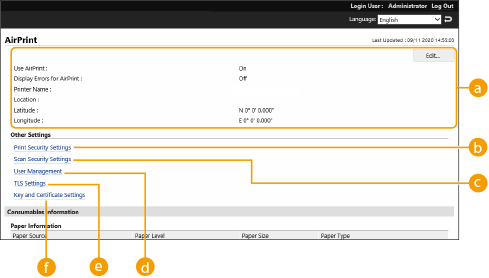
 [AirPrint]
[AirPrint]
מאפשר לבדוק את הערכים שהוזנו בהגדרות של AirPrint, כגון השם והמיקום של המכשיר. ניתן ללחוץ על [Edit] כדי לשנות את ההגדרות.
 [Print Security Settings]
[Print Security Settings]
ציין את ההגדרות הדרושות כדי להדפיס באמצעות TLS ואימות.
אם האפשרות <הגדרות הדפסה IPP> כבר מוגדרת, ההגדרות הקיימות יוצגו. הערכים הרשומים ב-[Print Security Settings] ישתנו בהתאם לערכים ב-<הגדרות הדפסה IPP>.
 [Scan Security Settings]
[Scan Security Settings]
ציין את ההגדרות הדרושות כדי לסרוק באמצעות TLS.
אם האפשרות <שימוש ב-TLS> ב-<שימווש ב-Network Link Scan> כבר מוגדרת, ההגדרות הקיימות יוצגו. הערכים הרשומים ב-[Scan Security Settings] ישתנו בהתאם לערכים ב-<שימוש ב-TLS> ב-<שימווש ב-Network Link Scan>.
 [User Management]
[User Management]
ניתן להוסיף/לערוך את המשתמשים שיש לאמת. ניהול משתמשים
 [TLS Settings]
[TLS Settings]
מאפשר לשנות את המפתח ואת האישור המשמשים ל-TLS. הגדרת מפתח ואישור עבור TLS
 [Key and Certificate Settings]
[Key and Certificate Settings]
מאפשר ליצור ולהתקין מפתח ואישור, או לבקש הנפקת אישור. הגדרת מפתח ואישור עבור TLS
בדיקה של מוצרים מתכלים ושל גרסת ההתקן
ניתן לבדוק מידע אודות מקורות הנייר של המכשיר, הכמות הנותרת של טונר וגרסת ההתקן.
סימנים מסחריים
Apple, Bonjour, iPad, iPhone, iPod touch, Mac, macOS, OS X, ו-Safari הם סימנים מסחריים של Apple Inc. AirPrint והלוגו של AirPrint הם סימנים מסחריים של Apple Inc.
iOS הוא סימן מסחרי או סימן מסחרי רשום של Cisco בארה"ב ובמדינות אחרות, והשימוש בו נעשה ברישיון.